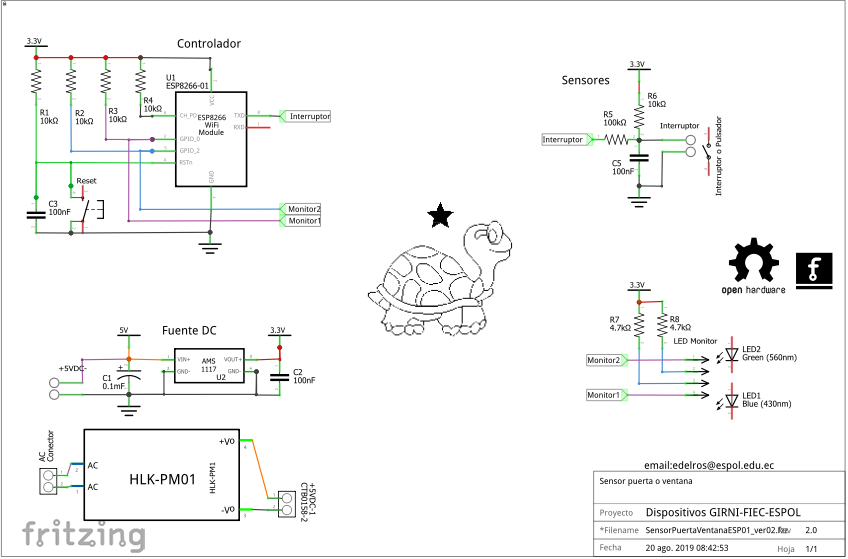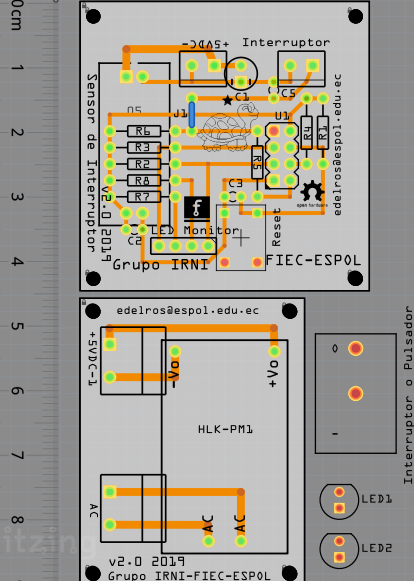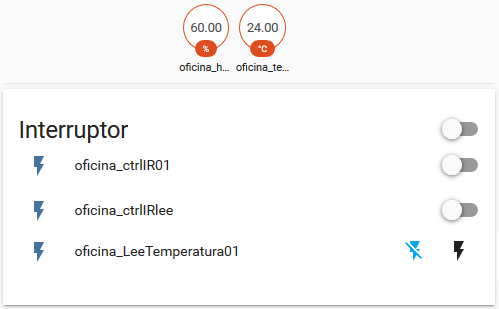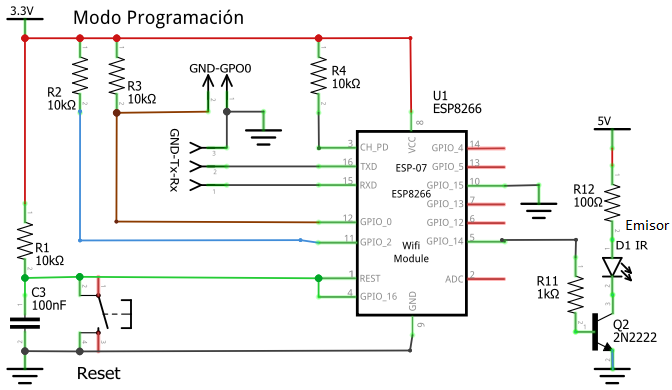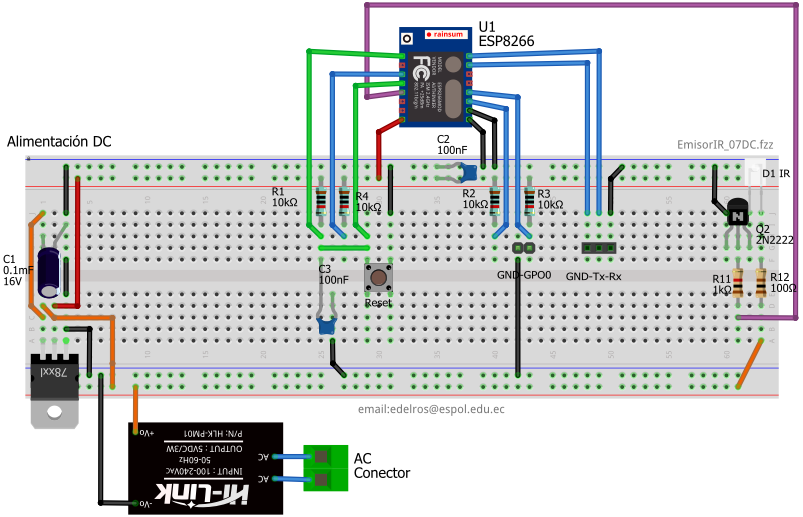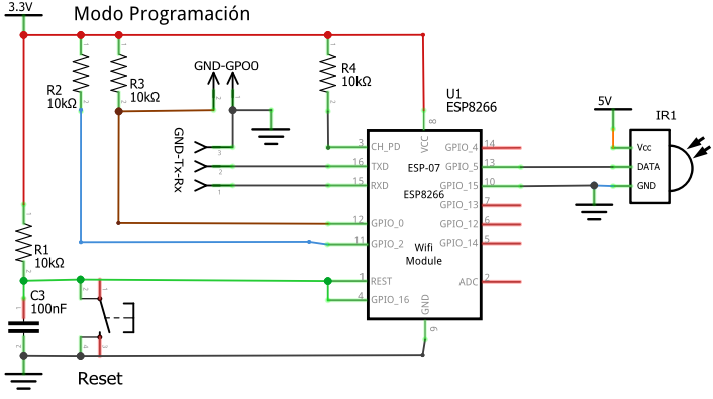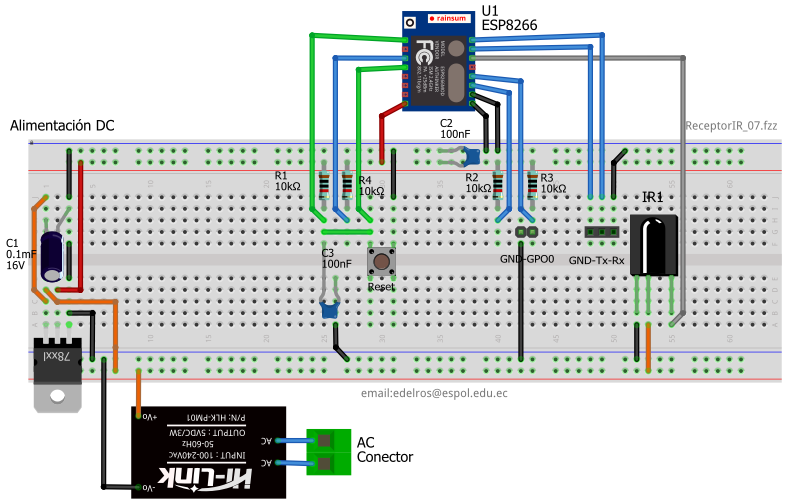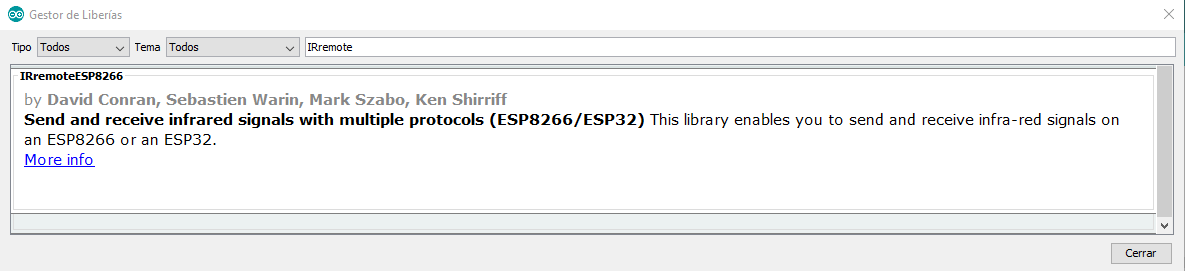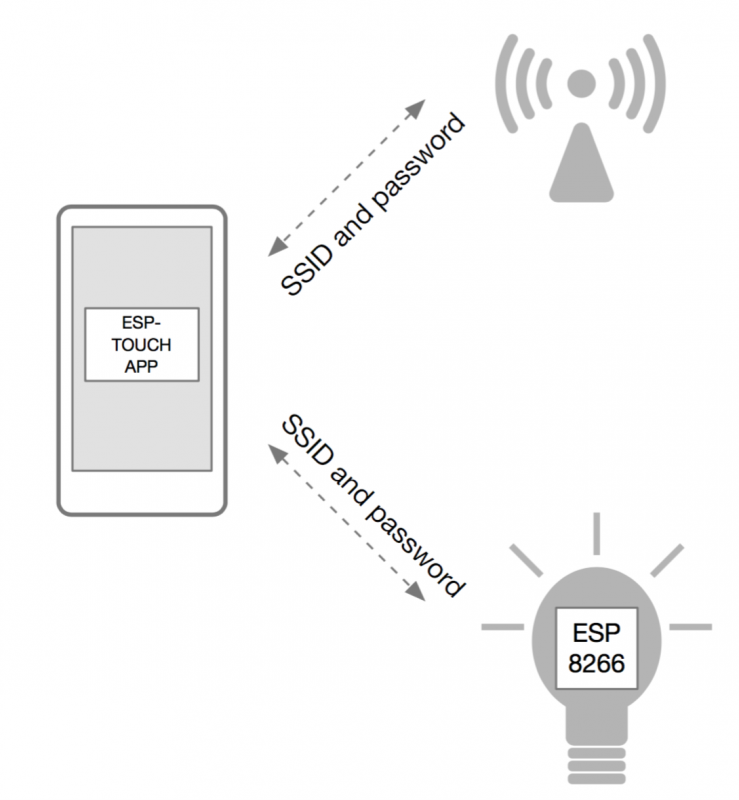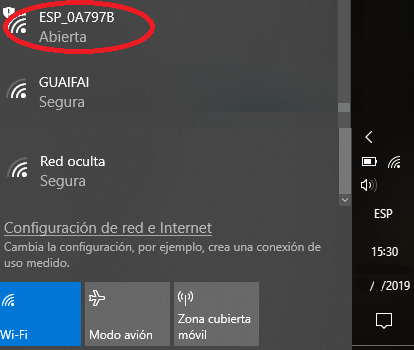1. Consideraciones de diseño
La alimentación de energía de los dispositivos con ESP8266 es a 3.3V.
Para la mayor parte de los diseños se realiza desde la alimentación de energía con 110V AC, por lo que es necesario usar un regulador de voltaje para llegar hasta a 3.3V DC que es el voltaje de operación del ESP8266.
2. Componente HLK-PM03

Idealmente se puede usar un regulador HLK-PM03, que simplifica la fuente de alimentación.
Sin embargo inicialmente para el desarrollo no se encontró en el mercado local y se analiza algunas opciones si se encuentra en un caso semejante.
3. Alternativas a componente HLK-PM03
Por fácilidad y disponibilidad, la fuente de alimentación se realiza dos pasos:
- Reducción de 110V AC a 5V DC
- Reducción de 5V DC a 3.3V DC
3.1 Reduccion de 110VAC a 5VDC
El primer paso, 110V AC a 5V DC, se puede implementar con el circuito de un cargador de celular con salida USB.
En los módulos desarrollados, en algunos casos se ha usado solo la placa de circuito del cargador para optimizar espacio en la caja del dispositivo.
3.2 Reducción de 5VDC a 3.3VDC
Para el segundo paso es necesario un regulador de 5VDC a 3.3VDC como por ejemplo el LM1117-3.3V en formato componente o como módulo.
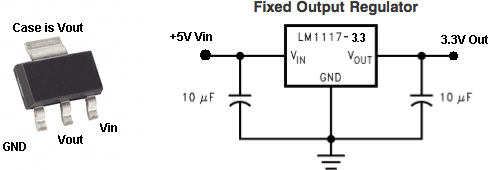

Lo que disponga para el desarrollo del circuito no afecta al funcionamiento, solo el espacio usado en el protoboard o el destinado para la placa de circuito (PCB).
La opción de usar el módulo de 5VDC a 3.3VDC es la que más se ha usado en los diseños.
Sin embargo al principio no se tenía un módulo y se optó para el primer prototopo por curiosidad la alternativa de usar diodos para disminuir el voltaje hasta lo requerido. Los diodos en sentido directo tienen caidas de voltaje de 0.7 V, por lo que se usaron dos diodos en serie en sentido directo, se recomienda verificar el voltaje en operación empezando con 3 diodos.
Otra opciónes para 5V a 3.3V, usar un circuito con diodos zener.
3.3 Fuente para protoboard
Si la implementación la realiza solo en protoboard, puede un modulo regulador semenjante al mostrado, que permite seleccionar si la salida al protoboard es de 5VDC o 3.3VDC cambiando los jumpers.
La alimentación del módulo se puede realizar con una fuente igual ao mayor a 5VDC.